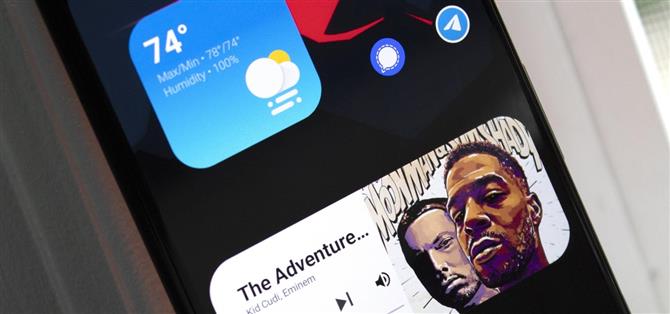Μετά από περισσότερο από μια δεκαετία, τα iPhone αποκτούν επιτέλους widget στην αρχική οθόνη. Έχουν ακόμη και την αισθητική της Apple που λαχταρούν πολλοί άνθρωποι, με την ομοιόμορφη, κυκλική εμφάνιση τους. Όμως, μην ανησυχείτε, όπως σχεδόν με οποιαδήποτε δυνατότητα iOS, μπορείτε να τα αποκτήσετε στο Android με λίγη δουλειά.
Υπάρχουν εφαρμογές στο Play Store που σας επιτρέπουν να σχεδιάσετε τα δικά σας widget – έως το μέγεθος, τα χρώματα, τα κουμπιά και τη λειτουργικότητα. Ωστόσο, δεν χρειάζεται να δημιουργήσετε widget iOS 14 από την αρχή για να ακολουθήσετε αυτόν τον οδηγό. Ο χρήστης Reddit dontbeaboot έχει κάνει ένα σύνολο που μπορείτε απλά να εισαγάγετε σε μία από τις πιο δημοφιλείς προσαρμοσμένες εφαρμογές widget.
Βήμα 1: Αποκτήστε τις προεπιλογές Widget
Για να εξοικονομήσετε χρόνο από τη δημιουργία των widget, θα πρέπει να κατεβάσετε τις προεπιλογές του dontbeaboot. Ανοίξτε τον παρακάτω σύνδεσμο στο τηλέφωνό σας χρησιμοποιώντας το Google Drive και, στη συνέχεια, πατήστε παρατεταμένα ένα αρχείο για να ξεκινήσετε τη μαζική επιλογή των widget που θέλετε να προσθέσετε. Μόλις επιλεγούν τα αρχεία, πατήστε το κουμπί μενού στην επάνω δεξιά γωνία και επιλέξτε “Λήψη”.
- Λήψη προεπιλογών Widget iOS 14 του dontbeaboot από το Google Drive


Βήμα 2: Εγκαταστήστε το KWGT και αγοράστε την έκδοση Pro
Η προσαρμοσμένη εφαρμογή widget που θα χρειαστείτε είναι KWGT. Θα χρειαστείτε επίσης το κλειδί ξεκλειδώματος επαγγελματικής έκδοσης, το οποίο τρέχει 4,49 $. Εγκαταστήστε και τις δύο εφαρμογές στο τηλέφωνό σας χρησιμοποιώντας τους παρακάτω συνδέσμους.
- Σύνδεσμοι Play Store: KWGT Kustom Widget Maker (δωρεάν) | Κλειδί KWGT Pro (4,49 $)

Βήμα 3: Προσθήκη προεπιλογών
Ανοίξτε το KWGT και επιλέξτε το εικονίδιο φακέλου στην επάνω δεξιά γωνία. Μεταβείτε στο φάκελο Λήψη και επιλέξτε μία από τις προεπιλογές που κατεβάσατε. Το widget θα προστεθεί στην καρτέλα Εξαγωγή στο KWGT. Εάν δεν εμφανίζεται αμέσως, αλλάξτε καρτέλες και μετά γυρίστε πίσω. Προσθέστε κάθε προεπιλογή που κατεβάσατε χρησιμοποιώντας αυτήν τη μέθοδο.


Υπάρχουν δέκα προεπιλογές που μπορείτε να προσθέσετε:
- Καιρός (Μεγάλος)
- Καιρός (Μικρός)
- Αναζήτηση Google (Μεγάλη)
- Αναζήτηση Google (Μικρή)
- Στοιχεία ελέγχου πολυμέσων (μεγάλα)
- Στοιχεία ελέγχου πολυμέσων (Μικρά)
- Ατζέντα (Μεγάλη)
- Ατζέντα (Μικρό)
- Ρολόι (Σκούρο)
- Ρολόι (Φως)
Βήμα 4: Προσθέστε ένα κενό πρότυπο Widget KWGT
Για να προσθέσετε ένα προσαρμοσμένο widget KWGT, πρέπει πρώτα να προσθέσετε ένα κενό πρότυπο widget στην αρχική οθόνη σας. Πατήστε παρατεταμένα οποιοδήποτε κενό χώρο στην αρχική οθόνη και επιλέξτε “Widgets”. Μεταβείτε στην ενότητα KWGT και επιλέξτε οποιοδήποτε πρότυπο από τη λίστα μεγαλύτερη από 1 x 1. Τα γραφικά στοιχεία που δημιουργήθηκαν έχουν σχεδιαστεί για 2 x 2 (Μικρά) και 4 x 2 (μεγάλα), οπότε ιδανικά χρησιμοποιήστε αυτά, αλλά μπορείτε να επιλέξετε έως και 4 x 4 αν θέλετε και απλώς συρρικνώστε το widget αργότερα.


Προσθέστε το πρότυπο στην αρχική οθόνη σας. Σας συνιστούμε να πατήσετε παρατεταμένα το widget και να αλλάξετε το μέγεθος και των δύο πλευρών. Όσο πιο εκτεταμένος είναι ο χώρος, τόσο πιο εύκολο είναι να το αλλάξετε αν δεν φαίνεται αρκετά σωστό.
Βήμα 5: Προσθέστε Widget iOS 14 στην αρχική οθόνη σας
Τώρα, πατήστε το κενό widget widget που μόλις προσθέσατε. Αυτό θα ανοίξει το KWGT στη σελίδα του προγράμματος επεξεργασίας όπου μπορείτε να τροποποιήσετε το widget έτσι ώστε να εμφανίζεται και λειτουργεί όπως θέλετε. Αλλά δεν υπάρχουν πολλά που πρέπει να κάνετε. Ίσως χρειαστεί να αλλάξετε το μέγεθος του widget, το οποίο μπορείτε να ολοκληρώσετε μεταβαίνοντας στην καρτέλα Layer και χρησιμοποιώντας το βέλος δίπλα στο “Scale”.


Εάν το widget χρειάζεται άδεια (όπως το widget “Ημερολόγιο” που χρειάζεται πρόσβαση στο ημερολόγιό σας), θα εμφανιστεί μια ερώτηση πάνω από τα στοιχεία ελέγχου του προγράμματος επεξεργασίας κοντά στο κάτω μέρος της σελίδας για να διορθώσετε το πρόβλημα. Επιλέξτε “Επιδιόρθωση” και δώστε του την άδεια όταν σας ζητηθεί.
Για την εφαρμογή καιρού, η προεπιλεγμένη ρύθμιση τοποθεσίας είναι η χρήση GPS. Εάν θέλετε να το ρυθμίσετε σε σταθερή θέση, ανοίξτε το πλευρικό μενού χρησιμοποιώντας τις τρεις οριζόντιες γραμμές στην επάνω αριστερή γωνία και επιλέξτε “Ρύθμιση”. Κάντε κύλιση προς τα κάτω στην τοποθεσία και επιλέξτε “Κύρια τοποθεσία”. Εισαγάγετε την τοποθεσία που θέλετε να χρησιμοποιήσετε και επιλέξτε “Αναζήτηση”. Μόλις εντοπίσει την τοποθεσία, θα επιβεβαιώσει με συντεταγμένες και όνομα, τότε μπορείτε να επιλέξετε “Αποθήκευση”.


Ανεξάρτητα από τυχόν τροποποιήσεις που έχετε κάνει, επιλέξτε το εικονίδιο αποθήκευσης στην επάνω δεξιά γωνία του προγράμματος επεξεργασίας. Τώρα, απλώς επιστρέψτε στην αρχική οθόνη και απολαύστε το νέο σας widget!
Διατηρήστε την σύνδεσή σας ασφαλή χωρίς μηνιαίο λογαριασμό. Λάβετε συνδρομή διάρκειας ζωής στο VPN Unlimited για όλες τις συσκευές σας με μια εφάπαξ αγορά από το νέο Android How Shop και παρακολουθήστε το Hulu ή το Netflix χωρίς τοπικούς περιορισμούς.
Αγορά τώρα (έκπτωση 80%)>
Εξώφυλλο, στιγμιότυπα οθόνης και GIF από τον Jon Knight / Android How